Запуск скриптов R в Power BI Desktop
Скрипты R можно запускать непосредственно в Power BI Desktop и импортировать полученные семантические модели в модель данных Power BI Desktop.
Установка R
Чтобы запустить сценарии R в Power BI Desktop, необходимо установить R на локальном компьютере. Вы можете скачать и установить R бесплатно из многих расположений , включая репозиторий CRAN. Текущий выпуск поддерживает символы и пробелы Юникода (пустые символы) в пути установки.
Запуск сценариев R
С помощью нескольких шагов в Power BI Desktop можно запускать скрипты R и создавать модель данных. С помощью модели данных можно создавать отчеты и совместно использовать их в служба Power BI. Скрипты R в Power BI Desktop теперь поддерживают числовые форматы, содержащие десятичные (.) и запятые (,).
Подготовка скрипта R
Чтобы запустить скрипт R в Power BI Desktop, создайте сценарий в локальной среде разработки R и убедитесь, что он успешно запущен.
Чтобы запустить скрипт в Power BI Desktop, убедитесь, что скрипт успешно выполняется в новой и неизмененном рабочей области. Это означает, что все пакеты и зависимости должны быть явно загружены и запущены. Можно использовать source() для запуска зависимых скриптов.
При подготовке и запуске скрипта R в Power BI Desktop существует несколько ограничений:
- Так как импортируются только кадры данных, не забудьте представить данные, которые необходимо импортировать в Power BI в кадре данных.
- Столбцы, типизированные как сложные и векторные , не импортируются и заменяются значениями ошибок в созданной таблице.
N/AЗначения претворяются вNULLзначения в Power BI Desktop.- Если скрипт R выполняется дольше 30 минут, время ожидания истекает.
- Интерактивные вызовы в скрипте R, например ожидание ввода пользователем, остановите выполнение скрипта.
- При настройке рабочего каталога в скрипте R необходимо определить полный путь к рабочему каталогу, а не относительный путь.
- Скрипты R не могут выполняться в служба Power BI.
Запуск скрипта R и импорт данных
Теперь можно запустить скрипт R для импорта данных в Power BI Desktop:
В Power BI Desktop выберите "Получить данные", выберите "Другой>сценарий R" и выберите Подключение:
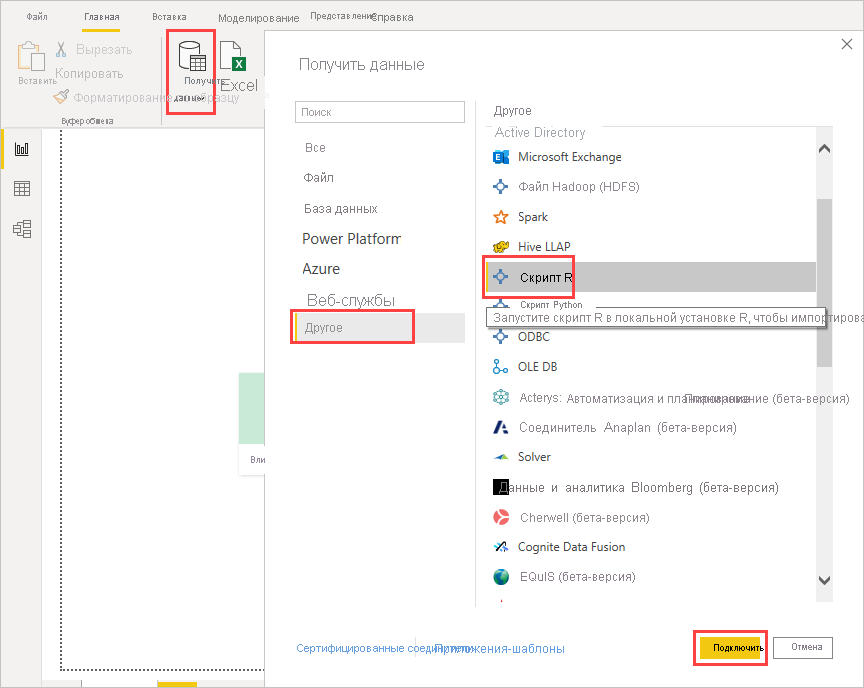
Если R установлен на локальном компьютере, просто скопируйте скрипт в окно скрипта и нажмите кнопку "ОК". Последняя установленная версия отображается в качестве подсистемы R.
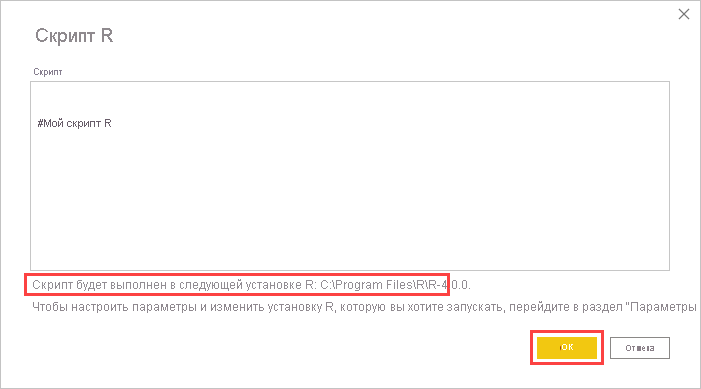
Нажмите кнопку "ОК ", чтобы запустить скрипт R. После успешного выполнения скрипта можно выбрать полученные кадры данных для добавления в модель Power BI.
Вы можете управлять установкой R для запуска скрипта. Чтобы указать параметры установки R, выберите "Параметры файла>" и "Параметры параметров>", а затем выберите сценарий R. В разделе "Параметры сценария R" раскрывающийся список каталогов обнаруженных домашних каталогов R отображает текущие варианты установки R. Если нужная установка R не указана, выберите "Другое", а затем перейдите к папке установки R или введите предпочитаемую папку установки R в разделе "Установка домашнего каталога R".

Refresh
Скрипт R можно обновить в Power BI Desktop. При обновлении скрипта R Power BI Desktop снова запускает сценарий R в среде Power BI Desktop.
Связанный контент
Ознакомьтесь со следующими дополнительными сведениями о R в Power BI.